如何快速设置Word2007文章段落的特殊格式
1、下面设置段落的缩进,打开待编辑的word文档

2、将光标定位到需要进行设置段落缩进的段落,打开段落对话框,点击 开始--->段落
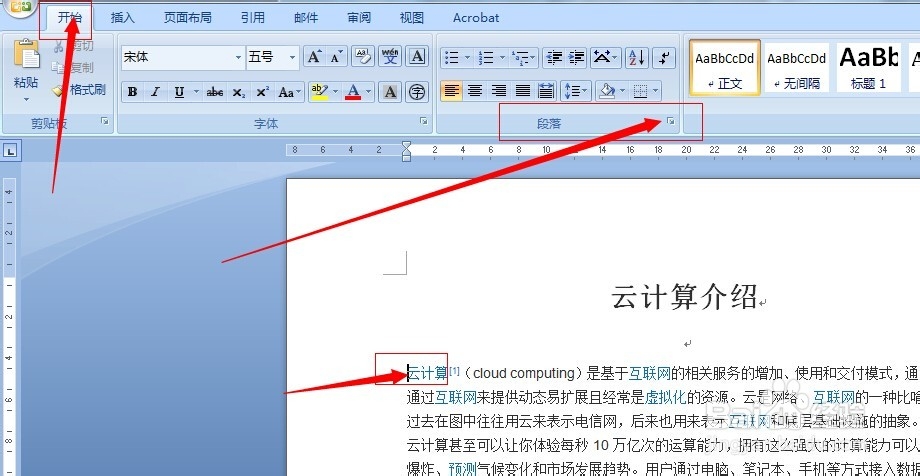
3、在 【缩进和间距】找到【特殊格式】,选择下拉框的 【首行缩进】,磅值设置为2个字符

4、设置成功的样式如图
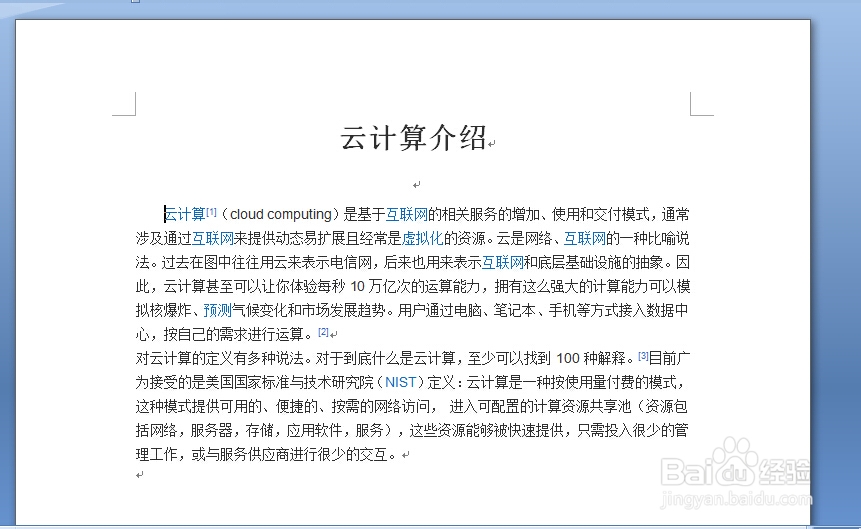
5、接下来进行设置首字下沉格式,将光标放在需要设置首字下沉的段落,点击选项卡的【插入】---->【首字下沉】

6、选择【首字下沉选项】--->【下沉】,设置下沉的字符数,点击确认设置成功,设置成功的格式如图所示


7、接下来设置双行合一格式,选择需要进行设置的文字,点击选项卡【开始】的段落功能块,选择【双行合一】,进行设置格式,勾选带括号选项,最终效果如图
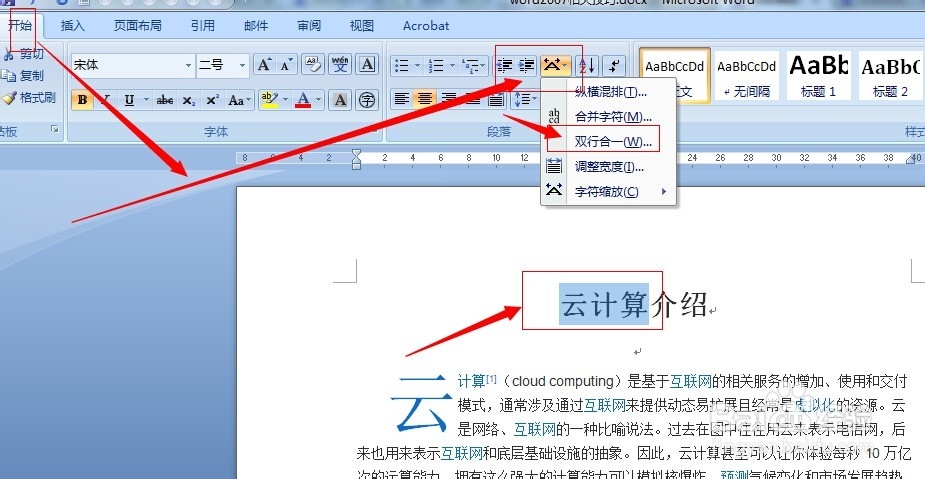
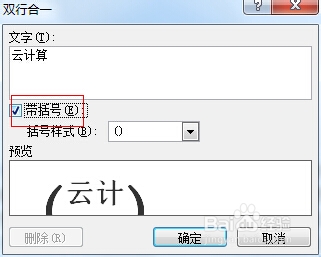
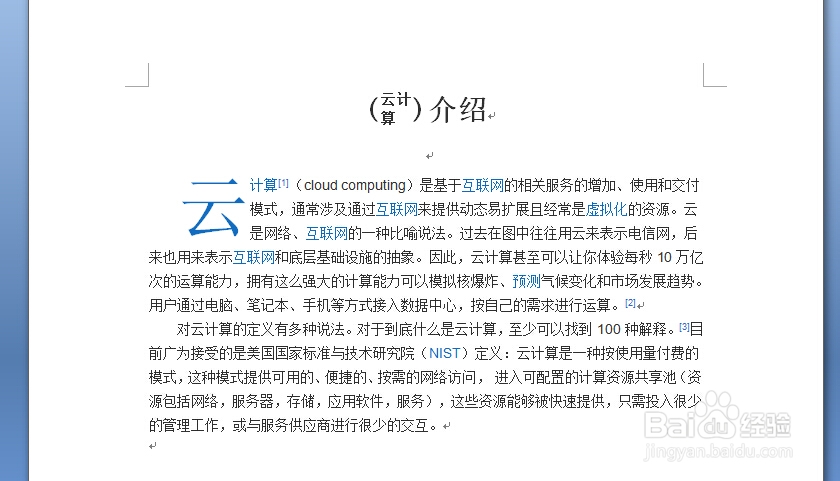
8、下面是设置合并字符设置,设置步骤和双行合一类似,在下拉选项中选择合并字符即可,效果如图

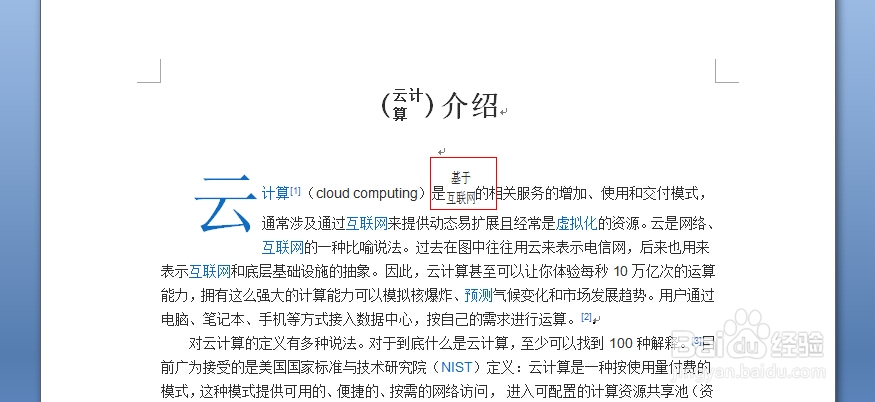
9、最终设置的效果图

声明:本网站引用、摘录或转载内容仅供网站访问者交流或参考,不代表本站立场,如存在版权或非法内容,请联系站长删除,联系邮箱:site.kefu@qq.com。
阅读量:116
阅读量:68
阅读量:64
阅读量:28
阅读量:31